Jak automaticky zapnout a vypnout vaši hnízdu
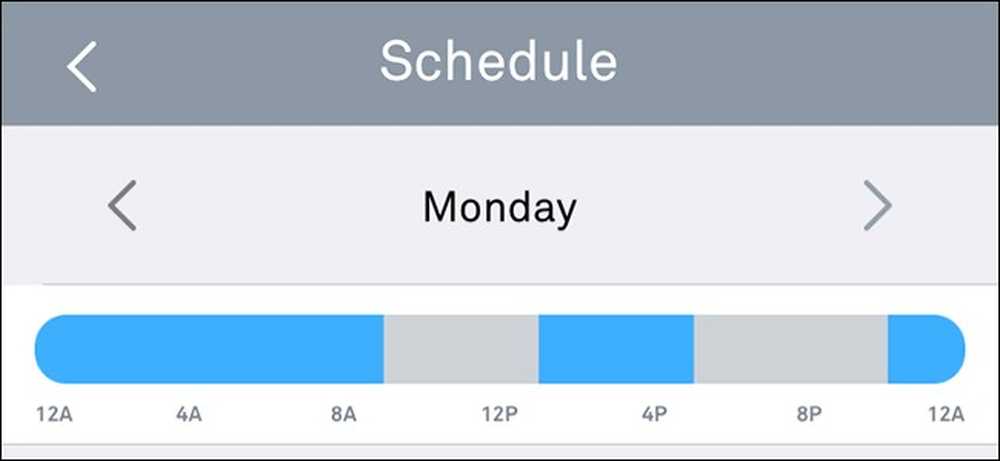
Pokud máte v Nest Cam nastaven Nest Aware, může nahrávat video nepřetržitě. To však může rychle využít šířku pásma a dat, takže pokud ho nepotřebujete zaznamenávat po celou dobu, můžete automaticky zapnout a vypnout Nest Cam na základě vaší polohy (pomocí Home / Away Assist) nebo na přísný harmonogram.
Nastavení plánu
Pokud chcete, aby se kamera Nest Cam zapínala a vypínala v určitou dobu po celý den, můžete si jej nastavit v rámci aplikace Nest.
Chcete-li začít, otevřete aplikaci a klepněte na živé zobrazení Nest Cam.
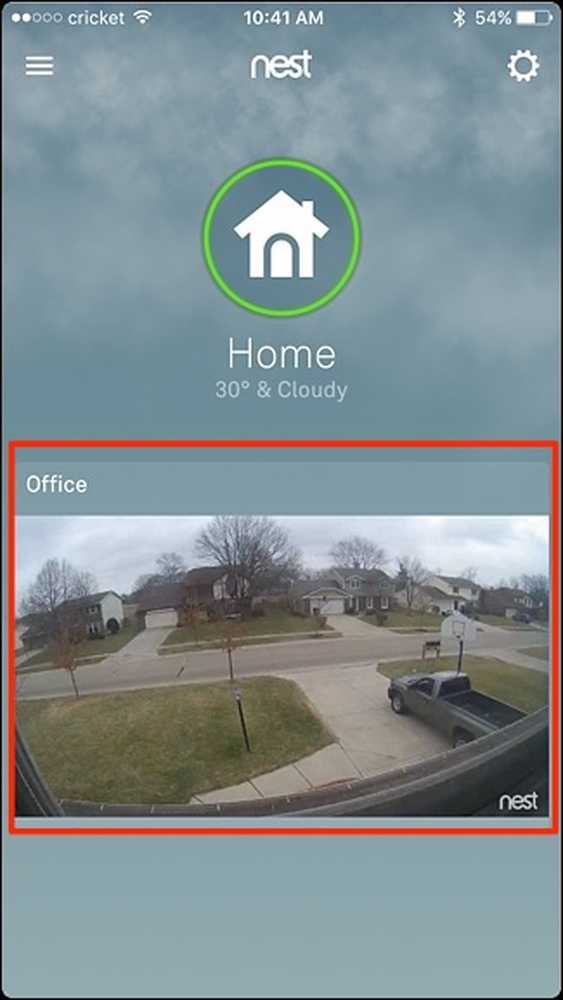
Klepněte na ikonu ozubeného kola nastavení v pravém horním rohu obrazovky.
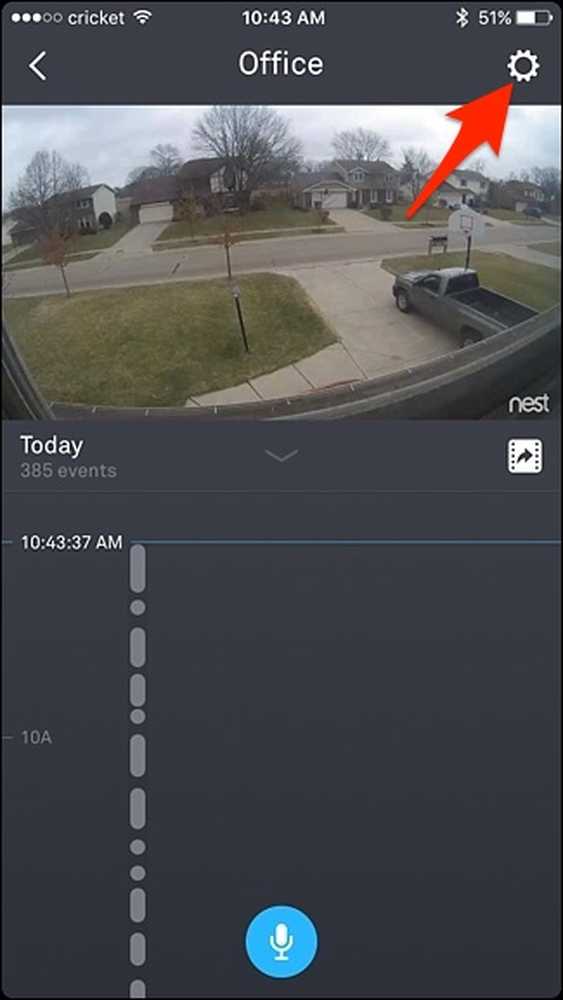
Vyberte možnost "Naplánovat".
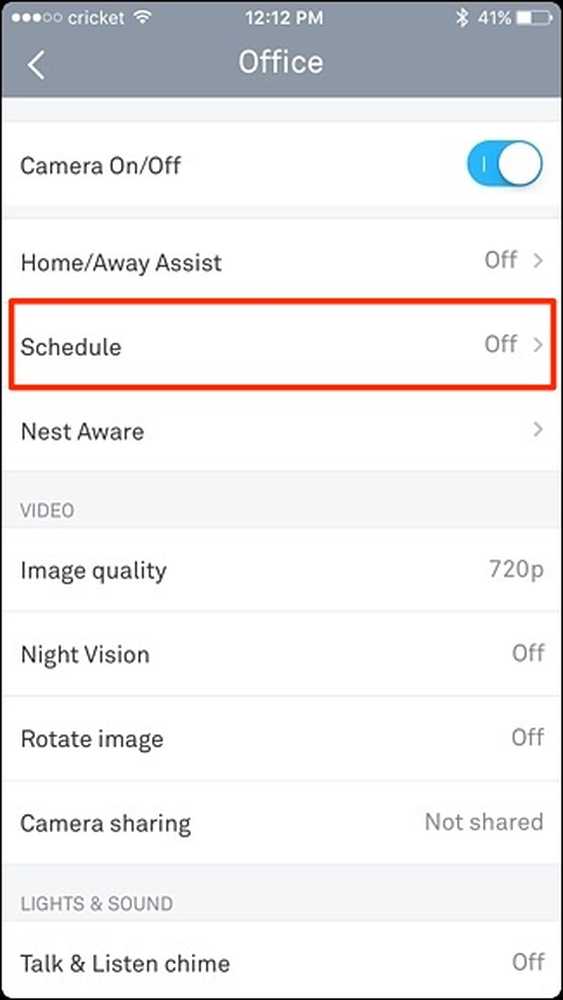
Chcete-li povolit plánování, klepněte na přepínač přepínače doprava.
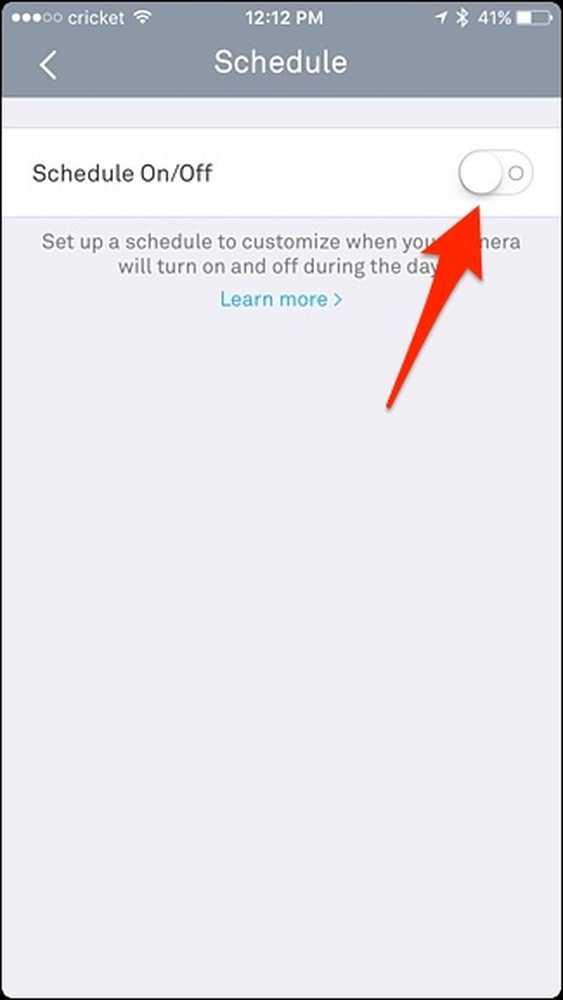
Zobrazí se seznam dnů pod modrými pruhy vedle každého dne. Začněte klepnutím na "Mon" a nastavte pondělní plánování.
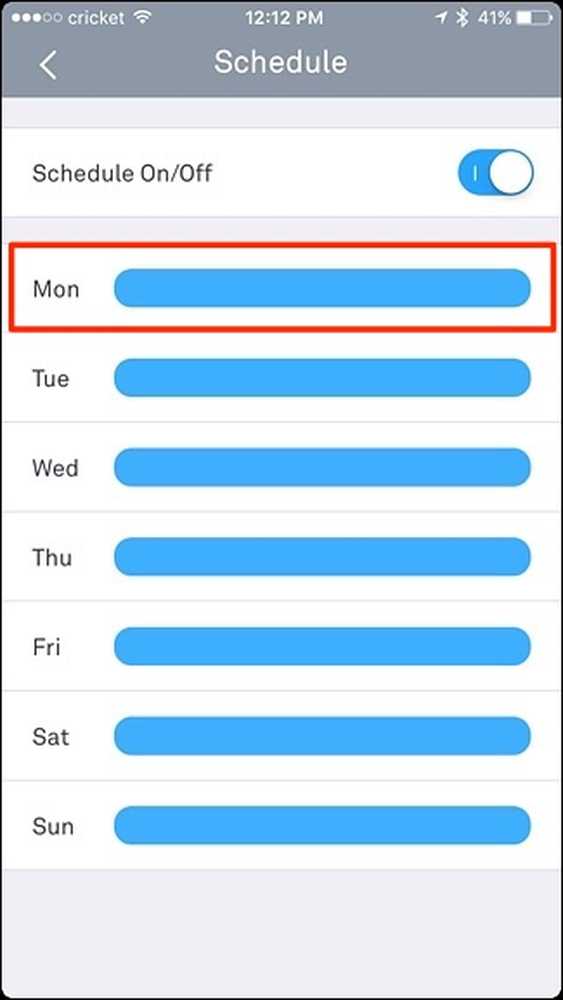
Klepněte na "Přidat čas".
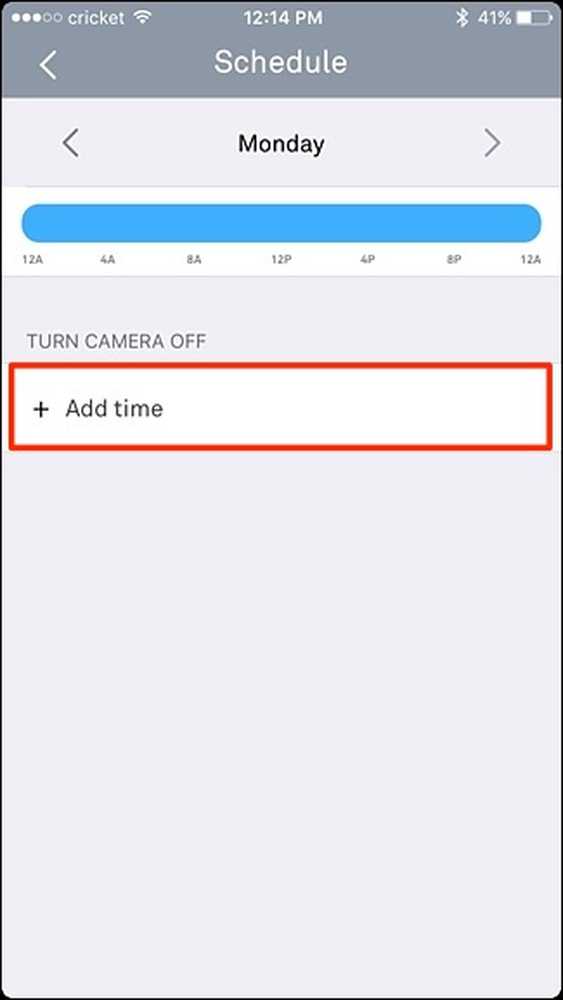
Zvolte čas, který chcete, aby se váš Nest Cam vypnul, a poté proveďte totéž pro opětovné zapnutí Nest Cam.
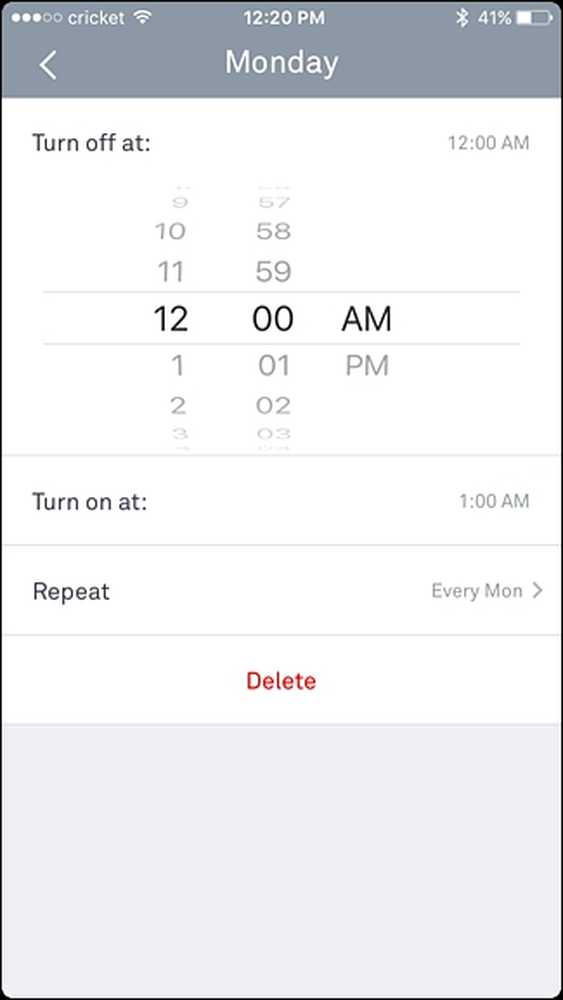
Poté můžete klepnout na "Opakovat" a vybrat dny, po kterých chcete tento plán použít. Po dokončení klikněte na tlačítko se šipkou zpět v levém horním rohu.
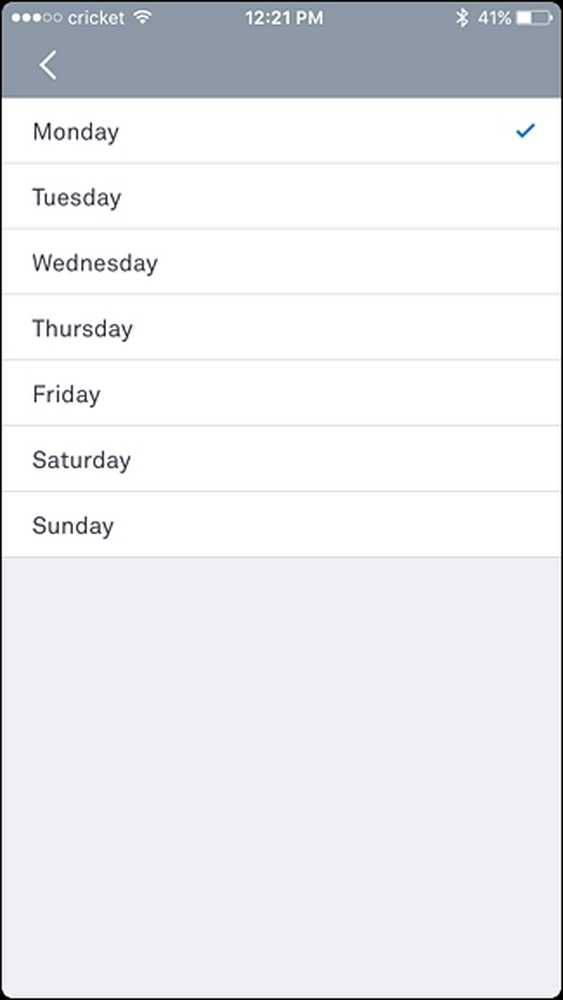
Pokud vše vypadá dobře, znovu stiskněte šipku zpět. Váš plán bude použit a během vaší Nest Cam bude uvidíte šedou oblast podél časové osy. Chcete-li v průběhu dne přidat další časové okno, které chcete vypnout, můžete klepnout na tlačítko Přidat čas znovu a opakovat výše uvedené kroky.
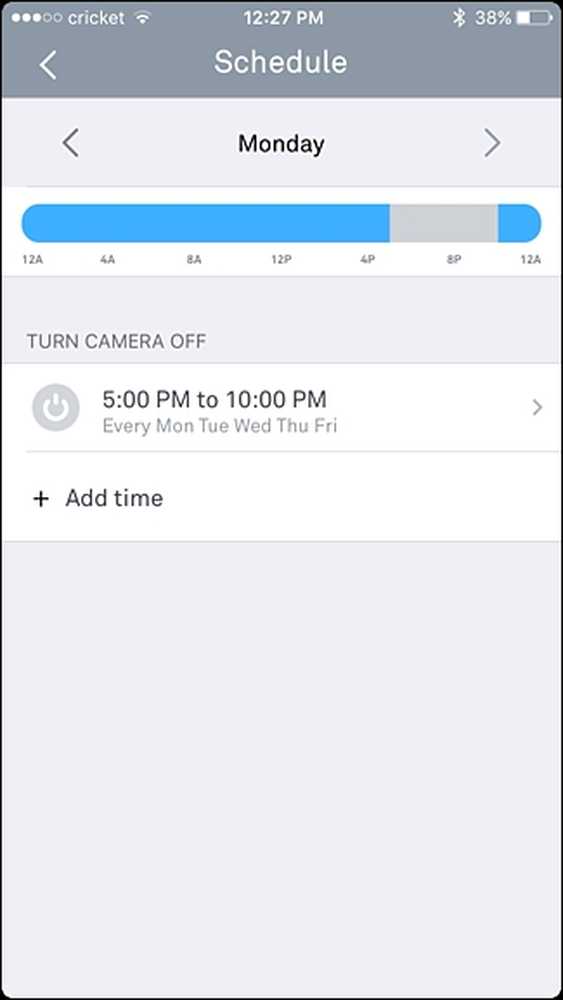
Chcete-li vytvořit samostatný plán pro jiný den, můžete klepnutím na šipky vlevo nebo vpravo přejít na předchozí nebo následující den..
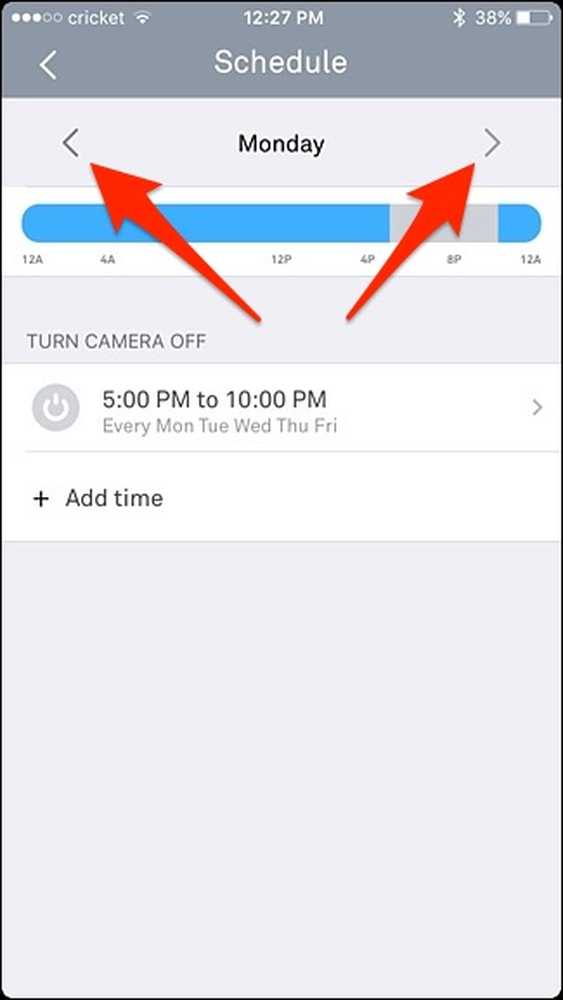
Použití Home / Away Assist
Home / Away Assist je vlastní funkce geofencingu společnosti Nest, která využívá GPS telefonu pro zjištění, zda jste doma nebo ne. Nest Cam můžete automaticky zapnout a vypnout na základě vaší polohy, takže pokud jste doma, vaše Nest Cam se vypne. Poté, jakmile odjedete do práce, zapne se a znovu začne nahrávat.
Chcete-li toto nastavení nastavit, klepněte v nabídce nastavení Nest Cam na "Home / Away Assist".
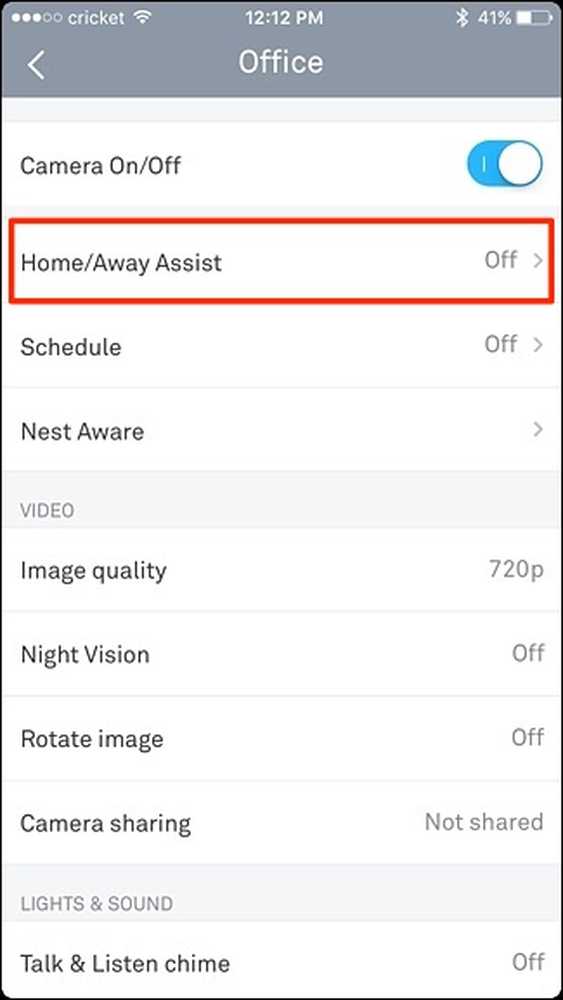
Klepnutím na přepínač přepněte funkci.
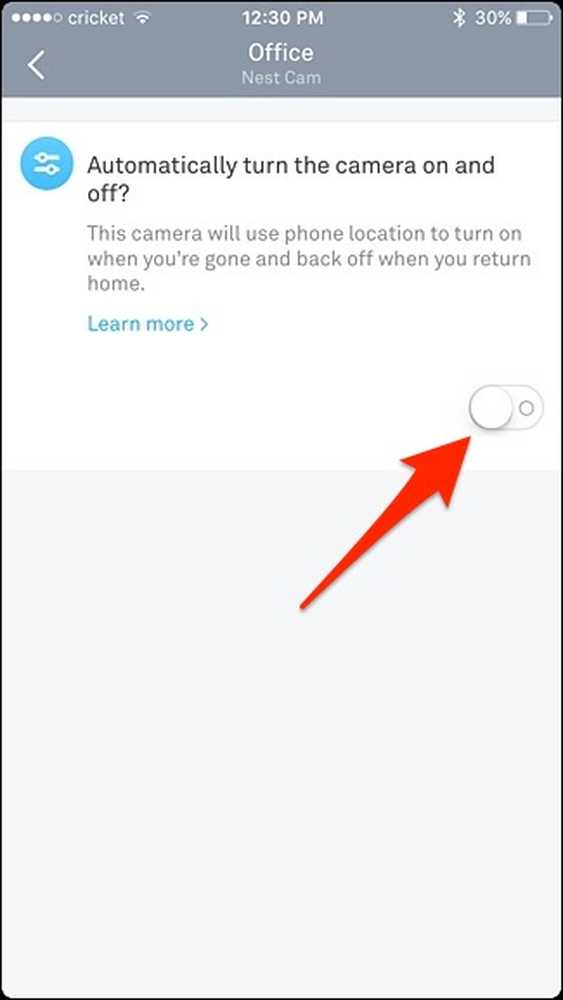
To je vše, co musíte udělat! Všimnete si, že se objeví další sekce, která je pouze tam, kde se dozvíte, co se stane s Nest Cam, když jste doma nebo pryč.
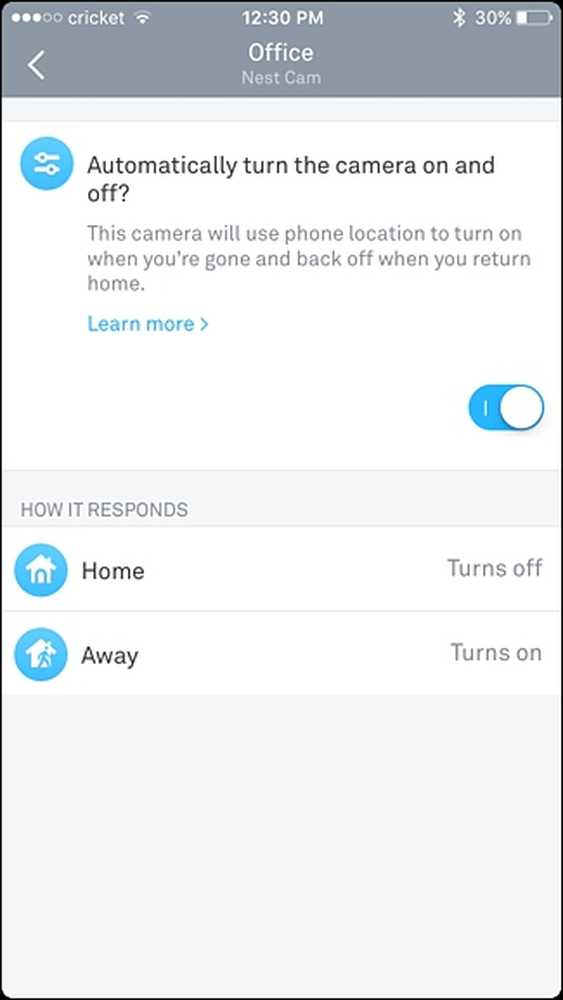
Pokud však máte jiné produkty Nest, jako Nest Thermostat, můžete použít snímač pohybu namísto (nebo navíc) GPS, abyste zjistili, zda je váš domov nebo pryč. Chcete-li to provést, klikněte na ikonu ozubeného kola na hlavní obrazovce aplikace Nest.




